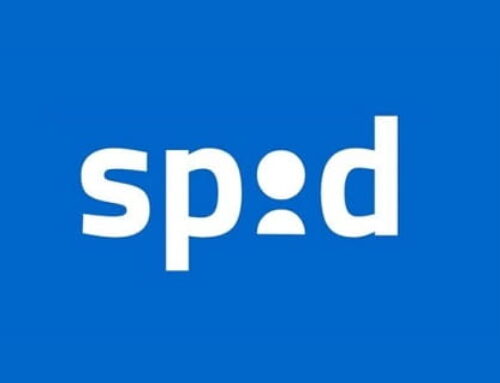Tocmai ați cumpărat un smartphone nou și, cu toții fericiți, v-ați grăbit acasă pentru a putea începe imediat să experimentați caracteristicile și funcționalitățile sale. Apoi ați introdus cartela SIM în dispozitiv, dar făcând acest lucru, a apărut un avertisment pe ecran care vă spune că cardul este blocat și că, pentru a-l utiliza, trebuie să introduceți codul PIN relevant. Ne amintindu-l și încercând să-l rezolvi, te-ai repezit pe Web căutând informații despre ce să faci și ai ajuns aici, la acest articol de-al meu.
Cum spui? Situația este tocmai aceasta și ați dori să știți dacă vă pot ajuta sau nu? Desigur că da, nu vă faceți griji! Dacă îmi permiteți câteva minute din timpul prețios, vă pot arăta, în detaliu, cum să deblocați cartela SIM . Cu toate acestea, înainte de a vă putea face castele în aer, aș dori să fac o precizare mică, dar fundamentală: este posibil, dar procedura nu este întotdeauna, așa cum se spune, rapidă și nedureroasă. În orice caz, nu trebuie să vă faceți griji, voi încerca să fiu cât mai util.
Din motive de completitudine a informațiilor, vă informez că va fi și preocuparea mea să vă arăt cum să eliminați definitiv PIN-ul de pe SIM (cu excepția gândurilor secundare, bineînțeles), astfel încât să vă puneți într-o poziție de evitat trebuie să o tastați de fiecare dată când porniți telefonul mobil. Acum, totuși, trebuie doar să vorbim și să trecem la treabă. Lectură fericită și mult succes!
SIM

Înainte de a explica în detaliu cum să procedați pentru a debloca cartela SIM introdusă în smartphone (sau tabletă, în cazul celor care acceptă utilizarea rețelei celulare), pare corect să vă oferim câteva informații preliminare în acest sens , pentru a vă permite să aveți idei perfect clare și să evitați orice neînțelegeri.
Pentru început, rețineți că pentru a putea efectua operațiunea acoperită de acest tutorial trebuie să dețineți codul PIN al cardului. În cazul în care nu știți, PIN-ul (acronim pentru „Număr personal de identificare”) este un cod format din patru cifre , care este asociat automat și aleatoriu cu fiecare SIM produs, dar care poate fi modificat de utilizator.
Dacă nu l-ați modificat, codul PIN de utilizat este cel pe care îl găsiți în pachetul de vânzare al SIM-ului, pe suportul său din plastic . Dacă este acoperit de o patină argintie, pentru a o vizualiza trebuie mai întâi să o scoateți (poate cu ajutorul unei monede).
PIN-ul trebuie introdus după pornirea telefonului pentru a profita de serviciile conectate la rețeaua celulară , cum ar fi apelurile telefonice, SMS-urile și conectivitatea la internet în rețeaua 3G / 4G / 5G. Dacă nu este introdus la cerere, este totuși posibil să folosiți smartphone-ul, dar nu funcțiile legate de card în sens strict. Prin urmare, acest lucru înseamnă că, în cazul unui SIM blocat, nu veți putea efectua și primi apeluri, nu veți putea trimite și primi SMS-uri și nu veți putea naviga pe net folosind conexiunea de date a operatorului dvs. de telefonie. .
Când codul PIN este introdus incorect de trei ori la rând , SIM-ul este blocat și pentru a-l remedia, este necesar să introduceți codul PUK (acronim pentru „Cheie de deblocare personală”). Spre deosebire de codul PIN, este un cod format din opt cifre care este utilizat doar pentru deblocarea cardului în situații precum cea descrisă mai sus. Acesta este furnizat direct de operatorul de telefonie de referință și nu poate fi schimbat după bunul plac de către utilizator.
Cum deblocați cartela SIM fără PUK
În acest moment, aș spune că suntem acolo: putem merge în cele din urmă la miezul real al problemei și putem afla cum să deblocăm SIM-ul fără PUK pe mobil. Pentru a face acest lucru, urmați instrucțiunile de mai jos. Procedura de pornire diferă în funcție de utilizarea unui dispozitiv Android sau a unui iPhone . Cu toate acestea, nu vă temeți, nu este dificil.
Cum deblocați cartela SIM pe Android

Dacă sunteți interesat să deblocați cartela SIM pe Android , tot ce trebuie să faceți este să luați smartphone-ul (sau tableta), să îl porniți, să așteptați să apară ecranul de introducere a codului PIN , să tastați codul dorit și să apăsați butonul OK sau cel cu simbolul bifă în partea din dreapta jos a afișajului. Terminat!
Dacă, pe de altă parte, v-ați pornit deja telefonul și anterior ați ocolit cererea de introducere a codului PIN (apăsând butonul pentru a reveni la ecranul de mai sus), puteți debloca SIM-ul blocat procedând astfel: accesați acasă ecran și / sau în sertarul dispozitivului și selectați pictograma Setări (cea în formă de angrenaj ), atingeți elementul Ecrane. blocare și securitate , derulați în jos pe ecranul afișat și atingeți formularea Alte setări de securitate , apoi apăsați pe intrare pentru introducerea codului PIN , introduceți codul și confirmați totul.
Dacă utilizați un dispozitiv Android mai vechi, după ce accesați setările dispozitivului , va trebui să derulați ecranul, apăsați pe elementul de securitate atașat la secțiunea Personal , atingeți formularea referitoare la introducerea codului PIN , introduceți codul și confirmați ce s-a intrat.
Dacă ideea de a introduce codul PIN de fiecare dată vă deranjează și, prin urmare, doriți să dezactivați cererea de intrare relevantă pentru cartela SIM, o puteți face accesând secțiunea Setări Android > Ecranuri . blocare și securitate> Alte setări de securitate sau Setări> Personal> Securitate , selectând opțiunea Configurare blocare SIM , rotind comutatorul de lângă Blocare cartelă SIM la OPRIT , tastând PIN-ul activ în prezent pe card și apăsând butonul OK . Dacă te gândești la asta, rotiți comutatorul ON din nou .
Rețineți că indicațiile pe care vi le-am dat cu privire la articolele și butoanele de selectat pot diferi ușor de ceea ce vedeți pe ecranul smartphone-ului, în funcție de versiunea de Android în uz și / sau marca și modelul dispozitivului.
Cum deblocați cartela SIM pe iPhone

Acum să trecem la partea iOS și să aflăm cum să deblocăm SIM-ul de pe iPhone (precum și cum să deblocăm SIM-ul iPad-ului ). Tot ce trebuie să faceți este să apucați „iPhone-ul”, porniți-l, așteptați să apară ecranul de deblocare a dispozitivului și introduceți codul relevant , apoi așteptați ca ecranul să introducă codul PIN , introduceți codul în cauză și apăsați pe butonul OK .
Dacă, pe de altă parte, ați pornit deja iPhone-ul și ați ocolit solicitarea de introducere a codului PIN (apăsând pe Anulare element de pe ecranul relevant pentru a putea continua să folosiți dispozitivul fără cod), puteți introduceți-l pe acesta din urmă mai târziu prin acest mod: accesați ecranul de start și / sau biblioteca iOS, atingeți pictograma Setări (cea în formă de roată dințată ), selectați elementul Celular de pe ecranul afișat, apoi PIN-ul SIM , introduceți codul în ecran și apăsați corespunzător pe OK elementul .
Dacă te deranjează ideea de a introduce codul PIN pentru a debloca cartela SIM introdusă în iPhone, poți dezactiva și cererea de introducere a acestuia. Pentru a face acest lucru, accesați secțiunea Setări> Celular> PIN SIM iOS, rotiți comutatorul de lângă SIM PIN la OFF , tastați PIN-ul asociat cu cardul, atingeți elementul Final în partea dreaptă sus și gata. Dacă te gândești la asta, puteți activa solicitarea codului PIN din nou prin rotirea ON comutatorul corespunzător.
Cum deblocați SIM-ul telefonului

Ați introdus codul PIN greșit de prea multe ori când ați solicitat să îl introduceți și acum ar trebui să introduceți codul PUK pentru a face față acestuia? Chiar nu ați putut urmări codul PIN asociat SIM-ului și, prin urmare, nu aveți nicio modalitate de a debloca cardul? Ei bine, poate vă pot ajuta în continuare și vă explic cum să procedați la deblocarea SIM-ului telefonului în aceste condiții.
În primul caz, sau dacă trebuie să deblocați cartela SIM cu codul PUK , vă informez că mai întâi puteți urmări codul PUK, de fapt, aruncând o privire suplimentară asupra suportului din plastic prezent în pachetul de vânzare al aceluiași . Atunci, unii operatori de telefonie vă permit să obțineți datele în cauză și conectându-vă la zona personală online a site-ului web relevant sau accesând aplicația adecvată pentru dispozitivele mobile sau, din nou, contactând asistența .
Pentru a da câteva exemple practice: dacă doriți să deblocați SIM-ul Vodafone, puteți prelua PUK accesând zona Do-it-yourself a site-ului operatorului, selectând numărul de telefon din meniul de sus și făcând clic pe pictograma ochi pe care o găsiți în corespondență cu formularea Cod PUK din secțiunea SIM-ul meu ; dacă doriți să recuperați WINDTRE PUK, trebuie doar să accesați zona de clienți online , selectați linia telefonică de referință și să faceți clic pe articolul Recuperați PUK-ul SIM-ului ; dacă doriți să deblocați SIM-ul Iliadputeți prelua codul PUK accesând zona personală a site-ului managerului, accesând secțiunea Datele mele personale din bara laterală și făcând clic pe articolul Faceți clic aici prezent în corespondență cu formularea Codului meu PUK ; în timp ce, dacă doriți să deblocați SIM – ul TIM , nu este fezabil.
Metodele, după cum vă puteți vedea, pot diferi de la operator la operator. În orice caz, dacă aveți nevoie de mai multe detalii despre ce să faceți, puteți consulta ghidurile mele cu privire la recuperarea codului PUK specific pentru TIM , Vodafone , WINDTRE și Iliad .
Odată ce PUK a fost recuperat, puteți debloca cartela SIM tastând-o în ecranul corespunzător care este afișat automat pe ecranul telefonului mobil sau tastând șirul ** 05 * PUK * NuovoPIN * NuovoPIN # (având grijă să înlocuiți la sfârșitul PUK codul PUK al cartelei SIM tocmai a fost recuperat și la final NuovoPIN noul cod PIN pe care doriți să-l asociați cu cardul), după care cardul va fi deblocat și îl puteți începe să îl utilizați din nou în mod normal.
În al doilea caz, deci dacă trebuie să deblocați cartela SIM fără un cod PIN , puteți solicita înlocuirea cartelei SIM de la operatorul dvs. Procedând astfel, este bine să-l subliniați, nu veți fi informat cu privire la codul PIN al cardului dvs. curent, dar vi se va furniza un nou SIM cu același număr ca și cel anterior și cu același credit rezidual la care va fi asociat un nou cod.
Pentru a trimite cererea de înlocuire, trebuie să mergeți personal la un magazin al furnizorului dvs. de telefonie mobilă și să spuneți grefierului care sunt intențiile dvs. Operațiunea este în general plătită și are un cost mediu de 10 euro. Înainte de a merge la magazin, puteți solicita în continuare informații suplimentare despre acesta de la serviciul de asistență pentru clienți al operatorului dvs. de telefonie, contactându-l pe acesta din urmă așa cum v-am explicat în tutorialul meu pe această temă .
Pentru orice clarificare suplimentară, personalul Virgilio este la dispoziția dvs., contactați-ne!